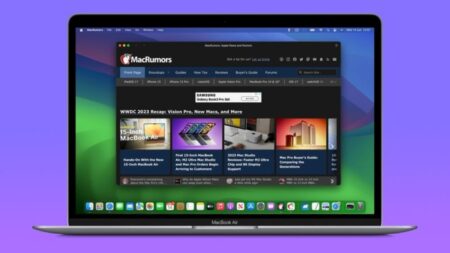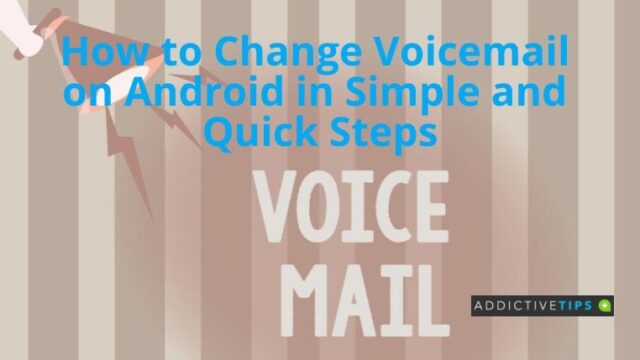اپل در macOS Big Sur قابلیتی دارد که برای کاربران ویندوز آشنا خواهد بود، ویژگی ای به نام Fast User Switching. همانطور که از نام آن پیداست، به شما این امکان را می دهد که حساب های کاربری را به سرعت و به آسانی تغییر دهید، بدون نیاز به خروج یا راهاندازی مجدد مک. در این مطلب با نحوه استفاده از Fast User Switching در macOS Big Sur همراه باشید.
همانطور که انتظار دارید، چندین حساب کاربری کاملا مجزا نگه داشته می شوند و حساب های پس زمینه هنوز برای جابجایی بین آن ها به احراز هویت کاربر نیاز دارند. بنابراین اگر مسیر کندتر راهاندازی مجدد را برای جابهجایی بین حسابهای کاربری macOS انتخاب کردهاید، زمان آن رسیده است که Fast User Switching را فعال کنید. در اینجا چگونه است.
نحوه فعال کردن Fast User Switching در مک
بیایید نحوه استفاده از Fast User Switching در macOS Big Sur را یاد بگیریم.
System Preferences را با کلیک بر روی آیکون آن در Dock یا با کلیک کردن روی نماد Apple () در نوار منو و انتخاب System Preferences …. باز کنید.
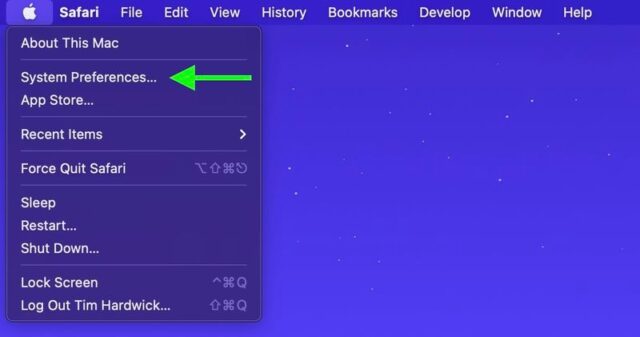
۱- روی Dock & Menu Bar کلیک کنید.
۲- در ستون کناری، به پایین بروید و به «Other Modules» بروید و Fast User Switching را انتخاب کنید.
۳- کادر کنار نمایش در نوار منو یا نمایش در مرکز کنترل را علامت بزنید (همچنین می توانید هر دو را علامت بزنید).
این تمام چیزی است که در آن وجود دارد. اکنون میتوانید از طریق دکمه کاربری که در نوار منو یا در مرکز کنترل (یا هر دو) ظاهر می شود، بین حساب های کاربری macOS جابهجا شوید، بسته به تنظیمات برگزیده تان.
نحوه غیر فعال کردن Fast User Switching در مک
System Preferences را با کلیک بر روی آیکون آن در Dock یا با کلیک کردن روی نماد Apple () در نوار منو و انتخاب System Preferences …. باز کنید.
۱- روی Dock & Menu Bar کلیک کنید.
۲- در ستون کناری، به پایین بروید و به «Other Modules» بروید و Fast User Switching را انتخاب کنید.
۳- علامت کادر کنار نمایش در نوار منو یا نمایش در مرکز کنترل را بردارید (ممکن است لازم باشد تیک هر دو را بردارید).
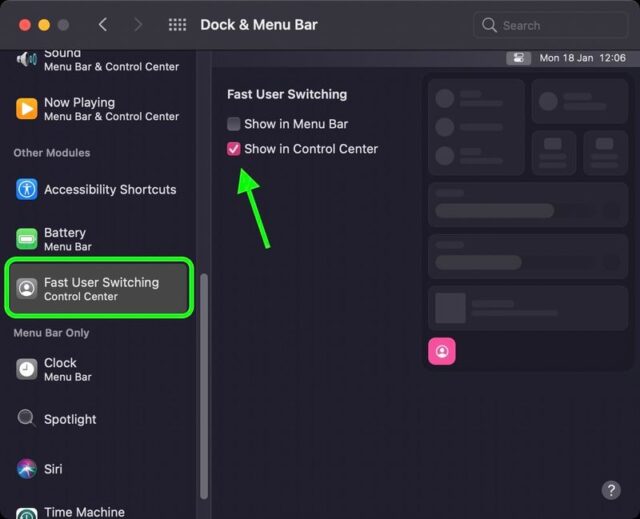
نحوه استفاده از Fast User Switching در macOS Big Sur را دیدید. پس از انجام این مراحل، باید از سیستم خارج شوید تا به کاربر دیگری اجازه دهید به حساب خود وارد شود.
نحوه استفاده از Fast User Switching در macOS Big Sur به این ترتیب است. ترفندهای بیشتر مک را در نحوه ایجاد فولدر در مک ببینید.